- Orodje za odstranjevanje Microsoftovega Flash-a vam bo pomagalo odstraniti vse sledi Flash-a.
- Orodje za odstranjevanje najdete v uradnem katalogu Microsoft Update.
- Pomembno je vedeti, da odstranitev Flash ne bo motila vašega OS.
- Če imate v računalniku še vedno vsebino, jo lahko odprete s podporo za domači Flash.
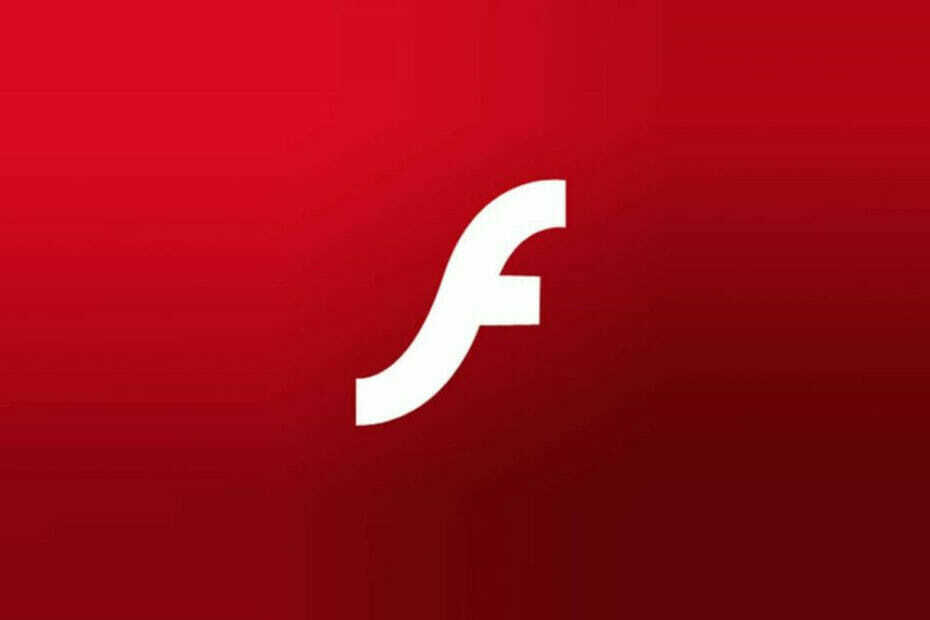
Ta programska oprema bo popravila pogoste napake računalnika, vas zaščitila pred izgubo datotek, zlonamerno programsko opremo, okvaro strojne opreme in optimizirala vaš računalnik za največjo zmogljivost. Zdaj odpravite težave z računalnikom in odstranite viruse v treh preprostih korakih:
- Prenesite orodje za popravilo računalnika Restoro ki je priložen patentiranim tehnologijam (patent na voljo tukaj).
- Kliknite Zaženite optično branje najti težave s sistemom Windows, ki bi lahko povzročale težave z računalnikom.
- Kliknite Popravi vse za odpravljanje težav, ki vplivajo na varnost in delovanje vašega računalnika
- Restoro je prenesel 0 bralci ta mesec.
Katalog posodobitev za Microsoft je bil osvežen, tako da je vključeval orodje, ki bo odstranilo vse sledi Adobe Flash Playeriz operacijskega sistema.
Ogromno tehnološko podjetje je bilo pripravljam se ubiti Flash Player že nekaj časa in zdaj omogoča vse podrobnosti, da se prepričate, da za tem programom ne ostane nobenih sledi.
Natančneje, katalog zdaj vključuje KB4577586, imenovan tudi Posodobitev za odstranitev predvajalnika Adobe Flash (sledijo različica OS in specifikacije).
Uradni datum odstranitve je bil 31. december, če pa ga imate še vedno v računalniku, morate to dejanje izvesti z omenjenim orodjem.
Kako izbrišem vse sledi Flash Playerja?

- Pojdi na Katalog posodobitev za Microsoft.
- Išči KB4577586 v iskalno polje.
- Pomaknite se navzdol do različice sistema Windows, ki jo uporabljate.
- Kliknite na Prenesi poleg njega.
- Izvedite preneseno datoteko.
- Po potrebi znova zaženite računalnik.
Opomba: Če različice sistema Windows ni na seznamu, preverite pozneje.
Kako bo odstranjevanje predvajalnika Flash Player vplivalo na moj operacijski sistem?
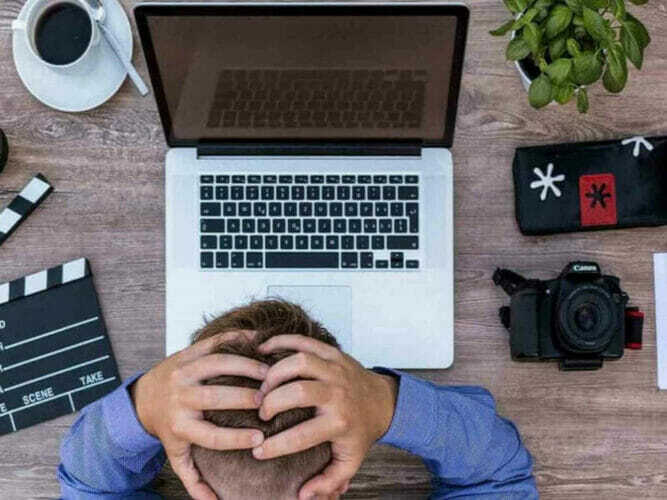
Pomembno je vedeti, da to dejanje ne bo vplivalo na vtičnike, povezane z različico Flash, ki jih dobite z različnimi brskalniki, kot sta Chrome ali Firefox. Brskalniki pa bodo nehajte podpirati ta oglas kmalu.
Ko izvedete to dejanje in odstranite Flash Player iz naprave, ga ne boste mogli obnoviti. Če želite znova uporabiti Flash Player, boste morali znova namestiti ali ponastaviti Windows 10.
Ali pa boste morda morali napravo obnoviti na starejšo različico obnovitvena točka.
Kot je bilo pričakovano, lahko z uporabo te posodobitve pride do napak pri poskusu dostopa do starejših predstavnostnih vsebin, ki temeljijo na Flash. Novejša in varnejša vsebina temelji na HTML5.
Sčasoma se bodo morala vsa spletna mesta in aplikacije premakniti naprej k vsebini brez Flash.
Uporabite brskalnik za podporo za Flash

Čeprav vsi izključujejo podporo za Flash, še vedno obstaja brskalnik, ki Flash podpira. Ne spodbujamo vas, da še vedno uporabljate Flsh, vendar če imate v računalniku še vedno vsebino, je dobro vedeti, da lahko uporabljate Opera.
Priporočamo ga ne samo za Flash, ampak tudi zato, ker je varen in hiter brskalnik. Ta odličen brskalnik ima integracijo družabnih medijev, odlično upravljanje z zavihki in, kar je najpomembneje, brezplačen vgrajen VPN.

Opera
Opera je odličen brezplačen brskalnik, ki ga lahko še vedno uporabljate za nemoteno odpiranje vsebine Flash.
Mislite, da bo ta poteza močno vplivala na vaše spletne aktivnosti? Delite svoje mnenje z nami v spodnjem oddelku za komentarje.
 Še vedno imate težave?Popravite jih s tem orodjem:
Še vedno imate težave?Popravite jih s tem orodjem:
- Prenesite to orodje za popravilo računalnika ocenjeno z odlično na TrustPilot.com (prenos se začne na tej strani).
- Kliknite Zaženite optično branje najti težave s sistemom Windows, ki bi lahko povzročale težave z računalnikom.
- Kliknite Popravi vse odpraviti težave s patentiranimi tehnologijami (Ekskluzivni popust za naše bralce).
Restoro je prenesel 0 bralci ta mesec.


